Win10网络设置超简单优化教程,网速提升200%!
时间:2025-06-13 22:27:10 128浏览 收藏
还在为Win10网速慢而烦恼?别担心,本文教你轻松优化Win10网络设置,让网速飞起来!很多用户升级Win10后感觉网速变慢,其实通过简单几步设置就能有效改善。本文详细介绍了如何通过组策略编辑器调整Qos数据包计划程序,将带宽限制调整为0,释放被系统保留的带宽,从而提升网络速度。只需按下“Win+R”键,输入“gpedit.msc”,按照步骤操作,即可告别卡顿,畅享极速网络体验。快来试试,让你的Win10网速焕然一新!
网络速度在电脑使用中占据着极为关键的地位,不少用户反映,在安装了Windows 10系统之后,感觉网速明显变慢。那么,如何对Windows 10系统的网络设置进行优化呢?下面为大家介绍一种优化方法。
Windows 10网络设置的优化步骤:
1、按下“Win+R”组合键打开运行窗口,然后输入 gpedit.msc。
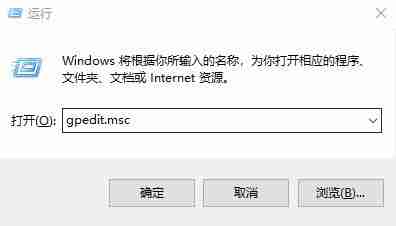
2、进入“本地组策略编辑器”界面。
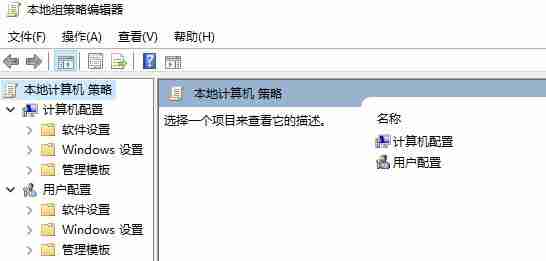
3、在左侧导航栏中找到并点击“管理模板—>网络”。
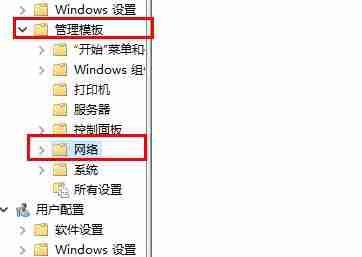
4、继续点击“Qos数据包计划程序”。
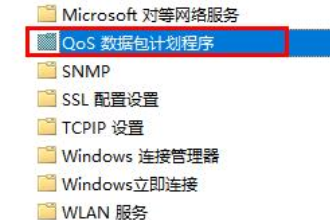
5、选择“限制可保留带宽”。
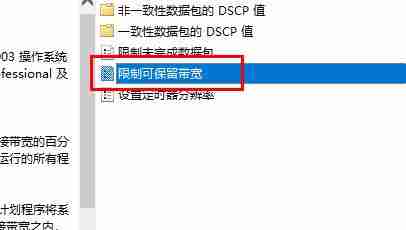
6、点击“已启用”,此时可以看到系统默认的带宽限制情况。
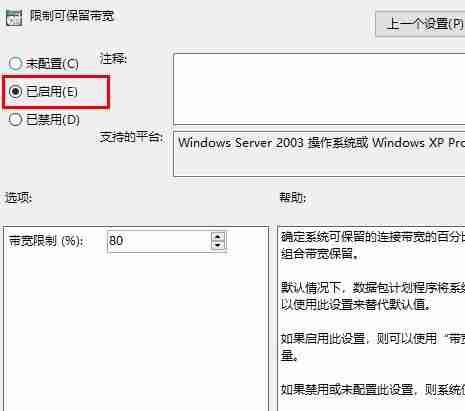
7、将“带宽限制”调整为0即可完成优化。
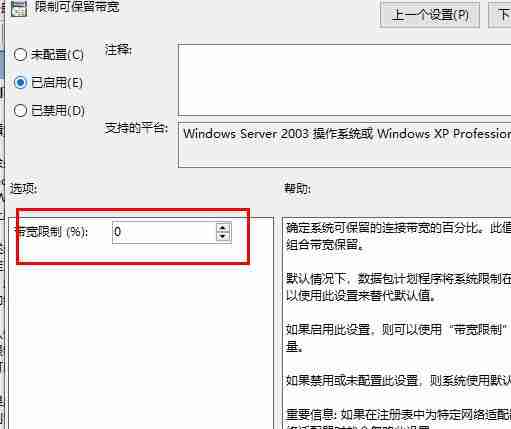
以上就是《Win10网络设置超简单优化教程,网速提升200%!》的详细内容,更多关于的资料请关注golang学习网公众号!
相关阅读
更多>
-
501 收藏
-
501 收藏
-
501 收藏
-
501 收藏
-
501 收藏
最新阅读
更多>
-
408 收藏
-
218 收藏
-
363 收藏
-
156 收藏
-
109 收藏
-
426 收藏
-
186 收藏
-
151 收藏
-
430 收藏
-
210 收藏
-
330 收藏
-
320 收藏
课程推荐
更多>
-

- 前端进阶之JavaScript设计模式
- 设计模式是开发人员在软件开发过程中面临一般问题时的解决方案,代表了最佳的实践。本课程的主打内容包括JS常见设计模式以及具体应用场景,打造一站式知识长龙服务,适合有JS基础的同学学习。
- 立即学习 543次学习
-

- GO语言核心编程课程
- 本课程采用真实案例,全面具体可落地,从理论到实践,一步一步将GO核心编程技术、编程思想、底层实现融会贯通,使学习者贴近时代脉搏,做IT互联网时代的弄潮儿。
- 立即学习 516次学习
-

- 简单聊聊mysql8与网络通信
- 如有问题加微信:Le-studyg;在课程中,我们将首先介绍MySQL8的新特性,包括性能优化、安全增强、新数据类型等,帮助学生快速熟悉MySQL8的最新功能。接着,我们将深入解析MySQL的网络通信机制,包括协议、连接管理、数据传输等,让
- 立即学习 500次学习
-

- JavaScript正则表达式基础与实战
- 在任何一门编程语言中,正则表达式,都是一项重要的知识,它提供了高效的字符串匹配与捕获机制,可以极大的简化程序设计。
- 立即学习 487次学习
-

- 从零制作响应式网站—Grid布局
- 本系列教程将展示从零制作一个假想的网络科技公司官网,分为导航,轮播,关于我们,成功案例,服务流程,团队介绍,数据部分,公司动态,底部信息等内容区块。网站整体采用CSSGrid布局,支持响应式,有流畅过渡和展现动画。
- 立即学习 485次学习
